Библиотека сайта rus-linux.net
Ошибка базы данных: Table 'a111530_forumnew.rlf1_users' doesn't exist
Как создать высокопроизводительный вычислительный кластер на Linux
Оригинал: Building a Linux-Based High-Performance Compute Cluster
Автор: Tom Lehmann
Дата: 1 июня 2009
Перевод: Александр Тарасов aka oioki
Дата перевода: 11 августа 2009
Представьте, что у вас есть программа, работающая на относительно новом компьютере с двухъядерным процессором. К сожалению, начальство требует, чтобы эта программа работала быстрее, и чтобы справлялась с большим числом данных за то же самое время. Вы проводите небольшое исследование и обнаруживаете, что для вашей программы существует SMP-версия и версия для кластеров. Сейчас на вашей рабочей станции установлена SMP-версия. Можно увеличить производительность, запустив программу на четырехъядерном (или с большим числом ядер) компьютере, но босс совсем не хочет тратиться на новейшее железо, да еще в нынешнем экономическом климате. Но подождите, у вас же есть 32 старых однопроцессорных компьютера, которые были заменены в прошлом году. Да, у них всего по одному ядру, но все вместе они смогут сделать больше, чем одна двухъядерная машина. Нужно лишь найти способ, как заставить их работать сообща - другими словами, собрать из них кластер.
Так что же такое кластер? Вот одно приемлемое определение: кластер - это группа компьютеров, которые вместе решают одну задачу. Необходимо, чтобы машины кластера были соединены сетью и доверяли друг другу.
Настроить сеть и безопасность кластера возможно и вручную, однако есть более простые способы, и один из них - это воспользоваться какой-нибудь системой установки и настройки кластера. На данный момент одной из наиболее популярных систем подобного рода является пакет Rocks, разрабатываемый командой Калифорнийского университета (University of California, San Diego) при грантовой поддержке Национального научного фонда США (National Science Foundation).
Rocks определяется как пакет развертывания, управления и поддержки кластера. С его помощью можно установить кластер на месте, имея в наличии одно лишь аппаратное обеспечение. Пакет содержит средства для запуска параллельных программ и программы для поддержки и расширения кластера после его первоначальной установки.
Пакет распространяется в виде набора ISO-образов, которые нужно записать на несколько CD или DVD. Затем вы вставляете DVD или CD в машину, которая станет главным узлом и загружаетесь с диска. Дальнейшие действия вам будет подсказывать мастер установки. После ответа на минимальное число вопросов, мастер начнет устанавливать все необходимое для работы главного узла. Последним шагом перед перезагрузкой будет процедура insert-ethers, которая добавляет остальные машины в качестве вычислительных узлов. Чтобы добавить вычислительный узел, нужно загрузить его из сети, и он будет добавлен в кластер и настроен автоматически. После добавления последнего узла, у вас получится функционирующий кластер, пригодный для запуска паралелльных программ.
Таково общее описание процесса, давайте же приступим к построению кластера из невзрачных на первый взгляд компьютеров.
Шаг 1. Аппаратное обеспечение
Первым пунктом по плану является установка аппаратного обеспечения. Основная задача - получить набор соединенных компьютеров. В идеале, машины должны быть максимально идентичными - так, чтобы ни одна из них не была "слабым звеном" во всей группе, что бы приводило к рассинхронизации и увеличению времени параллельного вычисления. В сети также должна быть однородность, ведь в большинстве случаев параллельные вычисления полагаются на постоянные соединения между всеми узлами кластера.
Найдите место, где расположить свои 32 машины, позаботьтесь об их питании и охлаждении. При подключении машин подписывайте их кабели питания, чтобы потом не запутаться.
Итак, мы начинаем с чистого листа, давайте обновим и настроим на каждой системе BIOS. Нужно подвести часы BIOS, чтобы они показывали одно и то же время (погрешность в 5 минут можно считать нормальной). Большинство кластерных систем поддерживают синхронный ход системных часов автоматически, но для этого необходимо, чтобы в самом начале они шли более-менее одинаково.
Наши машины уже использовались ранее, поэтому будет разумным почистить все диски перед загрузкой кластерной программы. Есть много способов очистки диска. К примеру, тщательно вычищает диск программа DBAN (Darik's Boot and Nuke). Это самодостаточное приложение, которое может по-разному стирать диск, в числе этих методов есть и те, которые одобрены Министерством обороны США.
Запомните, целью является сделать все узлы кластера как можно более похожими. Но это лишь благоприятная цель, но не жесткое требование. Разнородный кластер все равно будет работать, просто в этом случае придется более пристально следить за распределением нагрузки между узлами.
Шаг 2. Сеть
Итак, вы настроили все компьютеры в стойке, пришло время настроить коммуникационную сеть. На рисунке 1 показана схема сети простого вычислительного кластера. В такой топологии Ethernet-соединения используются для административных целей, а соединения типа InfiniBand предназначены для вычислительного трафика. Если у вас нет оборудования InfiniBand, то просто проигнорируйте нижнюю часть схемы. Все-таки Ethernet-кабель может нести как админстративную, так и вычислительную нагрузку.

Рисунок 1. Топология сети вычислительного кластера
В данном случае лучше всего будет приобрести один 48-портовый Ethernet-свитч. Если такого нет, всегда можно соединить машины с помощью нескольких меньших свитчей, лишь бы они формировали полное толстое дерево. Как и узлы, входящие в кластер, так и межсоединения между ними должны быть по возможности однородными.
Спланируйте ход всех кабелей, учитывая их толщину. Перед тем, как подключать кабеля, проверьте их. Неприятно осознавать, что кабель поврежден, когда он уже будет переплетен с другими кабелями и будет трудно доступен. Опять же, подпишите концы всех кабелей, чтобы потом было легче устранять неполадки.
Шаг 3. Сгруппировать компьютеры
Теперь вам нужно выбрать один компьютер в качестве главного узла кластера. Все остальные машины будут выполнять вычислительную работу. При подключении вычислительных узлов, система Rocks нумерует их в виде compute-X-Y, где X - номер стойки, а Y - номер машины внутри данной стойки. К примеру, у вас есть 32 узла в 4 стойках. Так вот, если следовать соглашению именования Rocks, тогда сначала пойдет стойка 0. Она содержит главный узел, поэтому нумерация вычислительных узлов в стойке будет от compute-0-0 до compute-0-6. Следующая стойка 1 будет содержать узлы от compute-1-0 до compute-1-7, стойка 2 - от compute-2-0 до compute-2-7 и так далее.
Однако можно поступить проще и считать, что все машины расположены в одной стойке, тогда нумерация вычислительных узлов будет от compute-0-0 и до compute-0-30. Оба способы хороши, какой из них удобнее - решать вам.
Шаг 4. Скачать пакеты Rocks
На этом шаге нужно скачать образ дистрибутива Rocks, который наилучшим образом подходит к машинам вашего будущего кластера. Направляйтесь на веб-сайт Rocks, перейдите во вкладку Download вверху страницы - вы увидите разные версии дистрибутива. На момент написания статьи последней версией была 5.1 (прим. перев. - на момент перевода актуальна версия 5.2 и по сравнению с предыдущей содержит незначительные изменения). Нажмите на ссылке, чтобы узнать подробнее о пакете. В моем случае был выбран образ x86-64 Jumbo DVD. Скачав его, я записал его на чистый DVD. На том же сайте можно найти и документацию - не теряя времени даром, можно ее почитать, пока скачивается образ диска.
Шаг 5. Загрузить главный узел и выбрать источник установки
Загрузите главный узел со свежесозданного DVD-диска Rocks. Если все пройдет гладко, вы увидите экран приглашения, как на рисунке 2.

Рисунок 2. Приветственный экран Rocks
Введите в приглашении boot: строку build - запустится мастер установки. Система начнет загружаться как обыкновенный Linux, после чего пользователь увидит экран начальной настройки Rocks, как на рисунке 3.

Рисунок 3. Экран настройки Rocks
Пакет Rocks состоит из набора "роллов" (rolls). Некоторые роллы являются неотъемлемыми центральными частями (Base Roll, OS Roll, Kernel Roll и Web Server Roll). Другие обеспечивают кластерные функции (SGE Roll, Java Roll, HPC Roll и Ganglia Roll). Наконец, роллы могут содержать прикладные программы (например, Bio Roll). Каждый такой ролл задокументирован, и вы сами для себя можете решить, нужен он в вашем будущем кластере или нет. Коммерческая версия пакета Rocks - Rocks+ от компании Clustercorp, содержит дополнительный инструментарий, в том числе коммерческие компиляторы от Absoft, Intel и Portland Group, а также отладчик TotalView.
У нас все компоненты уже имеются на диске Jumbo DVD, поэтому нужно в следующем окошке нажать кнопку CD/DVD-Based Roll. После этого появится список отдельных компонентов, которые можно установить с DVD (см. рисунок 4).

Рисунок 4. Экран выбора роллов
В моей установке я выбрал все компоненты, кроме биологических программ (Bio) и средств виртуализации (Xen). Вы можете выбрать, что хотите, но как минимум, нужно установить Base, Web Server, Kernel и OS. Когда определитесь с выбором, нажимайте кнопку Submit.
Шаг 6. Подтвердить выбор
Еще раз появится первый экран, на котором уже будет отображен ваш выбор (см. рисунок 5). Если вы уверены в своем выборе, нажимайте Next для перехода к первым административным этапам установки. Если вы передумали устанавливать какой-либо компонент, нажимайте снова CD/DVD-Based Roll и снова выбирайте.

Рисунок 5. Экран подтверждения выбранных роллов
Шаг 7. Настроить кластер
По мере прохождения всех этих шагов, процедура установки собирает небольшую базу данных MySQL, в которую записывает все подробные настройки вашего кластера. Многие системные файлы (например, /etc/hosts) создаются как результат SQL-запроса из этой базы данных. Если впоследствии вы захотите изменить настройки системы, необходимо будет воспользоваться специальными средствами Rocks, которые сначала изменяют базу данных, а затем выполняют процедуры обновления системных файлов. Это значительно уменьшает вероятность ошибиться при настройке кластера. Хотя и можно редактировать эти автоматически созданные системные файлы, но этого делать не рекомендуется, потому что при следующей отработке средств настройки Rocks ваши изменения будут перезаписаны.
На следующем экране (см. рисунок 6) можно ввести информацию о своем кластере. Если кластер соединен с вашей корпоративной сетью, необходимо ввести полное доменное имя главного узла. Название кластера, которое нужно ввести в поле Cluster Name, будет фигурировать на экранах управления кластером в процессе его работы. Когда вы убедитесь, что все ввели верно, нажмите Next. Дальше будем настраивать сетевое соединение главного узла (eth0).

Рисунок 6. Информация о кластере
Шаг 8. Настроить сеть кластера
На следующем шаге (см. рисунок 7) нужно настроить внутреннюю сеть кластера. В процессе установки интерфейсу eth0 главного узла автоматически назначается IP-адрес 10.1.1.1. Эта подсеть принадлежит к диапазону частных адресов, поэтому вам вряд ли придется ее менять. Однако если в вашей сети уже есть подсеть вида 10.1.X.X, то нужно сменить предлагаемую настройку на что-либо другое, что не будет конфликтовать с вашей существующей сетью. Нажмите Next, чтобы перейти к экрану настройки публичной сети главного узла.
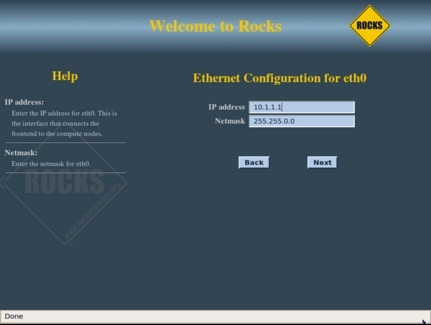
Рисунок 7. Настройка сети
Шаг 9. Настроить публичную сеть
Рисунок 8 показывает настройку "публичного" соединения главного узла - это его соединение с другими компьютерами вашей корпоративной сети. Публичному соединению должен быть сопоставлен статический IP-адрес. В этом примере публичная сеть имеет вид 192.168.0.X с маской 255.255.255.0. Убедитесь, что публичный IP-адрес, назначаемый главному узлу, не будет конфликтовать с другими серверами и рабочими станциями. На следующем экране (см. рисунок 9) указаны IP-адреса шлюза по умолчанию и DNS-сервера для главного узла.
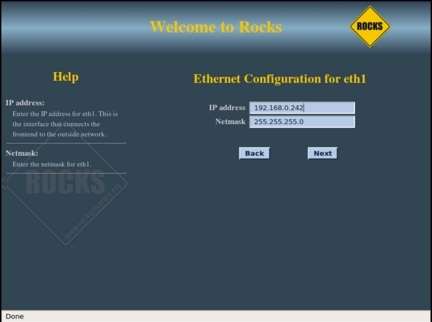
Рисунок 8. Настройка публичной сети главного узла

Рисунок 9. Шлюз главного узла и настройки DNS
Шаг 10. Задать пароль root и временную зону
На следующих двух экранах (см. рисунки 10 и 11) нужно будет ввести пароль пользователя root, выбрать временную зону и указать NTP-сервер, с которым будет синхронизироваться главный узел.

Рисунок 10. Пароль пользователя root

Рисунок 11. Временная зона и NTP-сервер
Часы всех компьютеров кластера должны быть синхронизированы как можно более точно. Эту проблему полностью решает протокол NTP (Network Time Protocol). Главный узел синхронизирует свое время с одним из публичных NTP-серверов, и в то же время служит сервером времени для машин в локальной сети кластера. Если время на какой-то машине идет слишком медленно или, наоборот, слишком быстро, демон NTP слегка ускорит или замедлит ход часов, таким образом на всех машинах кластера обеспечивается одинаковое системное время.
Шаг 11. Разбить диск на разделы
Последним экраном процесса установки (см. рисунок 12) будет экран разбиения диска на разделы. Можно разбить диск автоматически, либо вручную. Если вы предпочтете автоматическое разбиение, процедура установки разобъет диск следующим образом:
Раздел Размер / 16 Гб /var 4 Гб swap Сколько ОЗУ на главном узле /export (aka /state/partition1) Весь оставшийся диск
Если на вашем главном узле несколько дисков, и вы хотите переразбить диск по-другому, выбирайте Manual Partitioning. Откроется стандартный (Red Hat) экран разбиения диска, где вы сможете разбить диск как вам захочется (но как минимум потребуется 16 Гб на корневой раздел /, а также нужно создать раздел /export). Когда нажмете здесь Next, начнется автоматическая часть установки (см. рисунки 13-15). По завершении установки главный узел перезагружается, и система встречает вас приветственным экраном (см. рисунок 16).
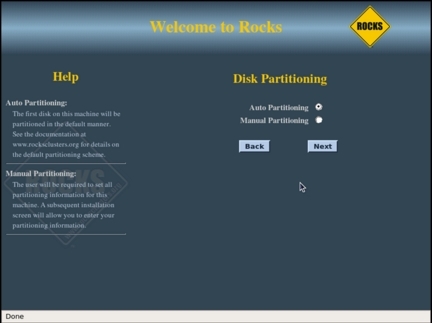
Рисунок 12. Разбиение диска
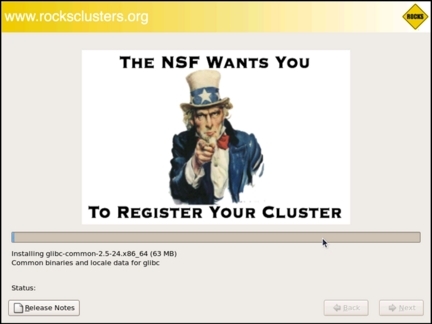
Рисунок 13. Установка Rocks, момент 1

Рисунок 14. Установка Rocks, момент 2
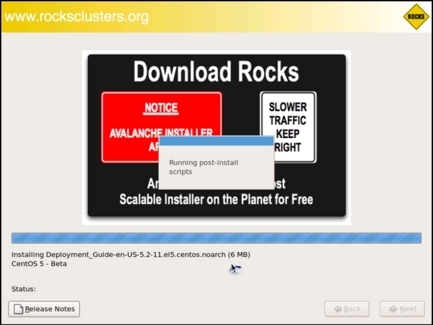
Рисунок 15. Установка Rocks, момент 3
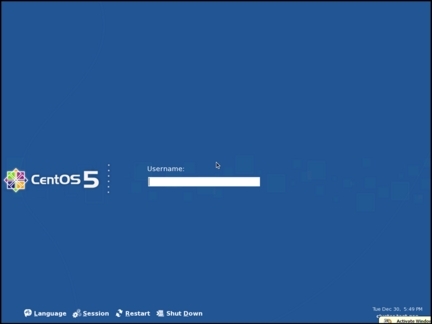
Рисунок 16. Вход в систему
Шаг 12. Войти в систему
Зайдите в систему как root и подождите две-три минуты. Это время нужно для завершения фоновых процедур, донастраивающих кластер. Запустите сессию терминала (см. рисунок 17), сейчас мы приступим к добавлению узлов к нашему кластеру.

Рисунок 17. Терминал пользователя root
Шаг 13. Установить вычислительный узел
Теперь мы готовы добавлять узлы в кластер. В Rocks для этого имеется команда insert-ethers. У нее немало опций, но в данном примере просто нужно воспользоваться основной функцией добавления узлов в кластер. После вызова команды вы увидите экран, как на рисунке 18.
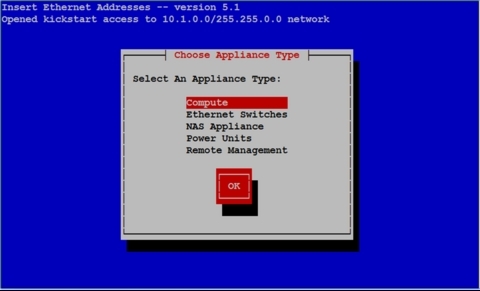
Рисунок 18. Работает программа insert-ethers
Все, что может быть подключено к сети, Rocks определяет как "устройство" (appliance). Если нечто отвечает на сетевую команду, то это устройство. В нашем случае из устройств будут только вычислительные узлы. На предыдущем экране (см. рисунок 18) уже выбрано Compute, поэтому выбирайте кнопку OK и нажимайте Enter. Появится пустой список, заполненный именами и MAC-адресами узлов, список будет пополняться по мере их добавления (см. рисунок 19).

Рисунок 19. Список установленных устройств (здесь пустой)
Шаг 14. Первый вычислительный узел
Пришла пора запустить первый вычислительный узел. После очистки диска, в большинстве случаев система будет производить PXE-загрузку из сети. Если у вас есть KVM-переключатель, можно зайти на консоль этого узла и своими глазами увидеть процесс сетевой загрузки. Когда вычислительный узел запрашивает IP-адрес для своего интерфейса eth0, его MAC-адрес отобразится в списке Inserted Appliances главного узла (см. рисунок 20).
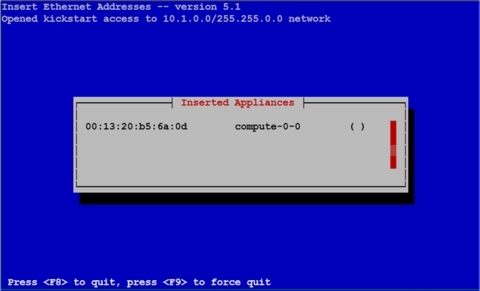
Рисунок 20. Список установленных устройств (добавлен первый узел)
Процедура insert-ethers выводит принятые MAC-адреса и соответствующие имена узлов. Когда узел начнет скачивать свой образ (см. рисунок 21), пустое место ( ) заполнится звездочкой (*).

Рисунок 21. Запуск первого узла
Шаг 15. Остальные вычислительные узлы
Запустите аналогичным образом все остальные вычислительные узлы. При подключении большего количества узлов список будет выглядеть как на рисунке 22.
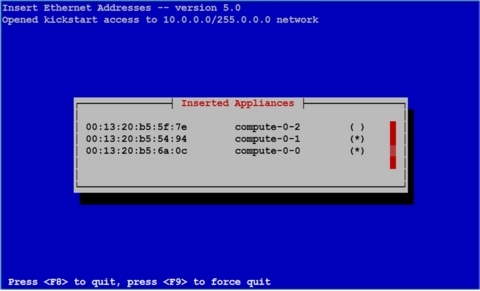
Рисунок 22. Список установленных устройств (добавлено три узла)
Когда последний узел кластера перезагрузится в конце процесса загрузки, нажмите клавишу F8 на главном узле, и установка будет закончена.
Шаг 16. Быстрая проверка работоспособности
Теперь ваш кластер установлен и готов к работе. Первым делом надо проверить работоспособность кластерной функции cluster-fork. Она позволяет запускать одно и то же приложение на всех узлах или подмножестве узлов кластера. На рисунке 23 показан результат выполнения команды uname с помощь cluster-fork.

Рисунок 23. Запуск uname через cluster-fork
При первом вызове система добавляет узлы кластера в списки разрешенных хостов. В последующие разы вызов будет просто выполнять необходимую программу. Как видно из рисунка, все узлы кластера живы и готовы к работе.
При желании можно провести более всестороннюю проверку с помощью пакета Intel Cluster Checker. Это приложение полезно как для новых кластеров, так и как средство постоянного контроля существующих кластеров.
Шаг 17. Установить кластерное ПО
Итак, ваш кластер работоспособен, пришла пора увидеть всю его мощь. Довольно интересно параллельное приложение NAMD - симулятор молекулярной динамики от университета штата Иллинойс. Присоединив к нему графический интерфейс VMD, можно сразу получить готовую кластерную среду для химических исследований.
Вывод
Когда рабочая станция не справляется, одним из возможных решений является создание кластера. Правильно настроенный кластер обеспечивает необходимую вычислительную мощность. Хотя возможно настроить кластер вручную, но гораздо удобнее воспользоваться специализированным пакетом, который поможет быстро развернуть и настроить кластерную систему.
Источники информации
UCSD Rocks: www.rocksclusters.org
Darik's Boot and Nuke: www.dban.org
Intel's Cluster Checker: software.intel.com/en-us/articles/intel-cluster-checker
University of Illinois NAMD: www.ks.uiuc.edu/Research/namd
University of Illinois VMD: www.ks.uiuc.edu/Research/vmd
Том Леманн (Tom Lehmann) уже более 30 лет работает в корпорации Intel, связан со многими областями компьютерной индустрии. Последние 10 лет его карьеры в Intel он занимается высокопроизводительными вычислениями, и в частности, высокопроизводительными кластерами. На данный момент он является консультантом, работающим над архитектурами систем, интеграцией кластеров Linux-Windows и эмулятором мейнфрейма на базе Linux под названием Hercules. Том, его жена и две его таксы живут в Лас-Вегасе.
